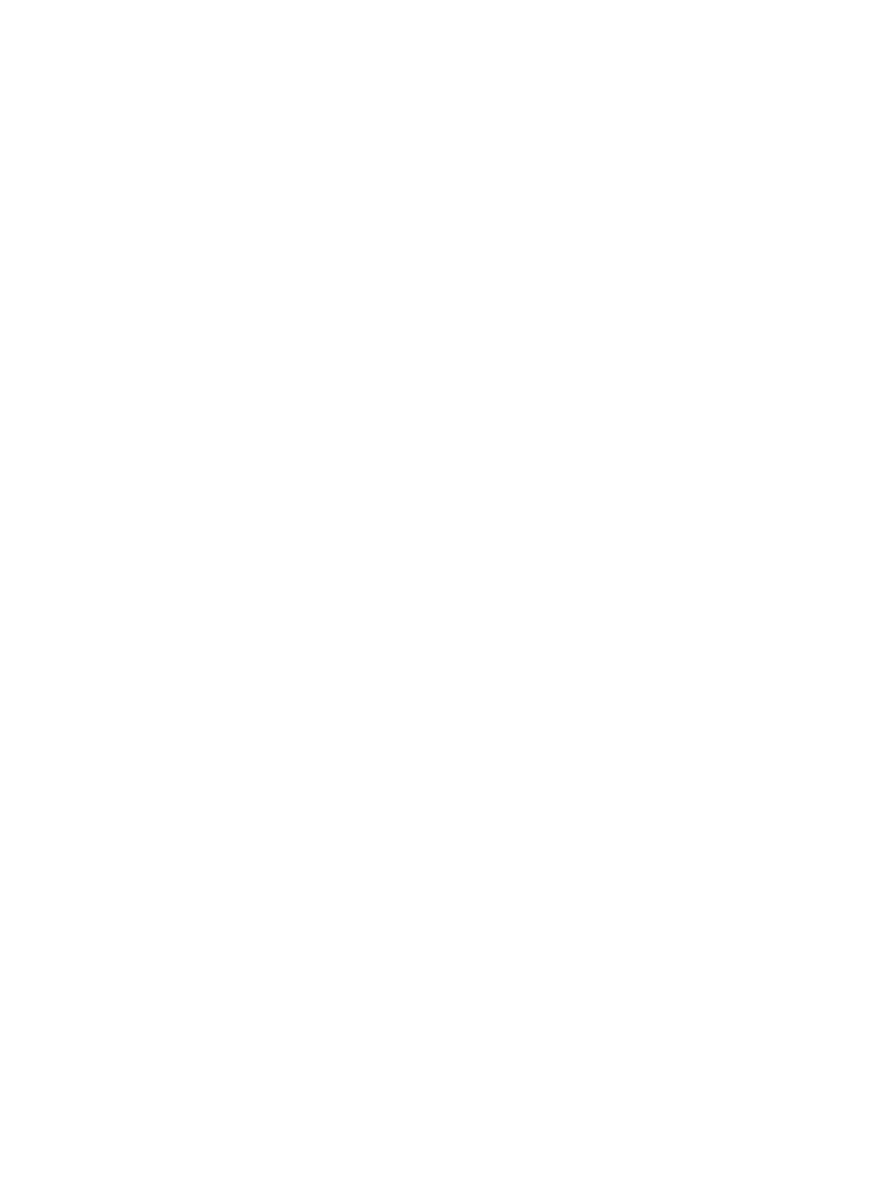
Modo de papel timbrado alternativo
Use o recurso
Modo de papel timbrado alternativo
para que você possa colocar papel timbrado ou
pré-impresso na bandeja da mesma forma para todos os trabalhos de cópia, esteja você copiando em
um ou nos dois lados da folha. Ao usar esse modo, coloque o papel da mesma forma que você faria
para a impressão duplex automática.
Para usar o recurso, habilite-o usando os menus do painel de controle do produto. Para usar o recurso
com Windows, também é necessário habilitá-lo no driver de impressão e configurar o tipo de papel
nesse driver.
Habilitar o Modo de papel timbrado alternativo usando os menus do painel de controle do
produto
1.
Na tela inicial do painel de controle do produto, role até o botão
Administração
e toque nele.
2.
Abra os seguintes menus:
●
Gerenciar bandejas
●
Modo de papel timbrado alternativo
3.
Toque na opção
Ativado
e depois pressione o botão
Salvar
.
Para imprimir com o Modo de papel timbrado alternativo para Windows, execute o procedimento a
seguir para cada trabalho de impressão.
Imprimir com o Modo timbrado alternativo (Windows)
1.
No programa de software, selecione a opção Imprimir.
2.
Selecione o produto e clique no botão Propriedades ou Preferências.
3.
Clique na guia Avançado.
4.
Expanda a lista Recursos da impressora.
5.
Abra a lista suspensa Modo de papel timbrado alternativo e clique na opção Ligado.
6.
Clique no botão Aplicar.
7.
Clique na guia Papel/Qualidade.
8.
Na lista suspensa Tipo de papel, clique na opção Mais....
9.
Expanda a lista de opções O tipo é:.
10.
Expanda a lista de opções de Outros e clique na opção Papel timbrado. Clique no botão
OK.
11.
Clique no botão OK para fechar a caixa de diálogo Propriedades do documento. Na
caixa de diálogo Imprimir, clique no botão OK para imprimir o trabalho.
34
Capítulo 3 Bandejas de entrada e compartimentos de saída
PTWW